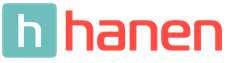Motif awtomatikong setting ng internet sa android phone. Pagkonekta ng mobile Internet mula sa motibo ng mobile operator
Kung interesado ka sa kung paano i-set up ang Internet sa Motive, ipinapayo namin sa iyo na maingat na basahin ang mga tagubilin sa ibaba. Sa artikulong sasabihin namin sa iyo kung ano ang kailangang gawin upang ma-access ang Internet mula sa isang mobile phone. Kaya, kung gagamitin mo ang mga serbisyo ng kumpanya ng Motiv, ang pag-set up ng Internet sa iyong telepono ay hindi magiging mahirap para sa iyo. Upang magsimula, iminumungkahi namin ang pagpili sa serbisyong "Auto-configuration", sa tulong kung saan makakatanggap ka ng mga libreng setting ng MMS, WAP, at GPRS. At pagkatapos nito, maaari mong gamitin ang lahat ng mga posibilidad ng mobile Internet gamit ang mga teknolohiyang GPRS mula sa kumpanyang MOTIV.
Paano i-set up ang Internet sa Motive? Una, i-order ang mga setting. Magagawa mo ito bilang mga sumusunod: i-dial ang ##919 mula sa iyong mobile phone at pindutin ang call key. Makinig sa kung ano ang sasabihin ng autoinformer at piliin kung ano ang kailangan mo - mga setting ng WAP, MMS o GPRS. Pagkatapos nito, i-save ang mga setting, at ang telepono ay maaaring ligtas na i-reboot.
Ipinaaalala namin sa iyo na kung ang iyong mobile operator ay ang kumpanya ng Motive, hindi magiging mahirap na i-set up ang Internet sa iyong telepono. Una sa lahat, kailangan mong i-activate ang serbisyo ng HiG Internet at gumawa ng mga setting sa iyong mobile phone. Pagkatapos nito ay makakakuha ka ng ganap na access sa Internet - GPRS/EDGE. Ang mga access point dito ay ang mga sumusunod (APN): inet.ycc.ru - kasama ang buong pag-access sa Internet, pati na rin ang pag-access sa intracity Internet. Sip.ycc.ru - nagbibigay ng access kapag gumagamit ng isang static na IP address, at, sa wakas, unlim.ycc.ru - ang access na ito ay para sa "HiG unlimited" na serbisyo.
Paano ikonekta ang HiG Internet? Una, sa pamamagitan ng SMS. Magpadala ng mensahe sa 1036 na may text na ON - kung gusto mong paganahin ang serbisyo at OFF kung kailangan mong i-disable ito. Bilang tugon, may ipapadalang mensahe na nagpapatunay sa operasyon. Ang isa pang pagpipilian ay i-dial ang *104* sa iyong telepono, at pagkatapos nito, upang paganahin ang serbisyo - 18# at isang call key, at upang huwag paganahin ito - 38# at isang call key. Pagkatapos ikonekta ang "Internet HiG" at i-save ang mga setting, ang mobile Internet ay palaging nasa iyong mga kamay!
Paano mag-set up ng mobile Internet para sa Apple iPhone o iPad?
Isaalang-alang kung paano nasa isang sitwasyon kung gumagamit ka ng mga gadget tulad ng iPad o iPhone. Upang matanggap ang mga setting sa iyong E-mail, kailangan mong magpadala ng SMS sa maikling numero 0111. Sa teksto ng mensahe, kailangan mong ipahiwatig ang serbisyo na mangangailangan ng mga setting, iyon ay, WAP, MMS o GPRS, pati na rin ang modelo ng telepono at, siyempre, ang email address. . Kaya, tingnan natin kung paano i-set up ang Internet para sa iPhone. Ang algorithm ay ito:
- Menu - mga setting - basic - network.
- Susunod, piliin ang seksyon: "Cellular network Cellular data network".
- Pagkatapos nito - inet.ycc.ru
- Pagkatapos ay irehistro namin ang username at password - motiv.
Iko-configure ang iPad bilang mga sumusunod:
- Menu - Mga Setting - Cellular data - Mga setting ng APN: APN: inet.ycc.ru
- Ang username at password ay kapareho ng para sa iPhone: motiv.
Kung mayroon kang anumang mga katanungan, tawagan ang contact center sa 111 mula sa iyong mobile Motive.
Ang 4G, na tumutukoy sa teknolohiya ng LTE, ay ang pinakamabilis sa ngayon. Bakit LTE ang pinag-uusapan natin? Dahil ang totoong 4G ay hindi pa magagamit sa mga mobile device, ngunit ang LTE ang unang hakbang upang matiyak na sa hinaharap ay masisiyahan tayo sa isang koneksyon na may bilis na hanggang 1 Gbps.
Ang LTE at 4G ay napakabilis na wireless internet. Sa ngayon, ito ay magagamit sa halos lahat ng mga operator.Magkagayunman, ang high-speed LTE ay magagamit na sa Russia mula sa maraming mga operator at sinusuportahan ng isang medyo malaking bilang ng mga smartphone. Alamin natin ang 4G sa Android depende sa iyong carrier.
Paano ikonekta ang 4G sa Android?
Bago mo simulan ang paggamit ng high-speed Internet access, dapat mong i-activate ang naaangkop na plano ng taripa mula sa operator. Pagkatapos nito, ang mga setting ng profile para sa pagkonekta sa network ay dapat na awtomatikong dumating sa iyo sa pamamagitan ng SMS.
Kung natanggap mo ito, kailangan mo lang i-save ang mga setting na ito sa iyong smartphone at suriin kung napili ang profile na ito bilang ginamit sa device.
Kung sakaling sa ilang kadahilanan ay hindi mo natanggap ang mga setting at hindi sila awtomatikong na-activate, maaari mong manu-manong i-install ang LTE.

Pag-install ng 4G at LTE sa Android
Anuman ang operator o tagagawa, ang iyong gadget ay palaging halos pareho. Samakatuwid, upang kumonekta sa high-speed Internet, kailangan mong gawin ang mga sumusunod:
- Buksan ang pangunahing menu at piliin ang mga setting.
- I-click ang "Higit pa" o "Iba pang mga network".
- Piliin ang "Mga mobile network".
- Sa lalabas na window, lagyan ng check ang kahon na "Mobile data", pagkatapos ay piliin ang "Mga Access Point".
- Piliin ang pop-up (konteksto) na menu at i-click ang Bagong Hotspot.
Paano mag-set up ng 4G internet? Kakailanganin mong kumpletuhin ang isang profile para sa . Mahalaga na kung anong operator ang mayroon ka, kaya piliin ang kinakailangang impormasyon mula sa data sa ibaba.
Kailangan mong ipasok ang mga sumusunod na halaga:
- Pangalan: Beeline, MTS, Megafon o Tele2 Internet, depende sa kung aling operator ang iyong ginagamit.
- Access Point (APN):
- MTS - internet.mts.ru.
- Beeline - internet.beeline.ru.
- Megaphone - internet
- Tele2 - m.teleru
- Username:
- MTS - mts
- Beeline - beeline
- Megaphone - gdata
- Tele2 - iwanang walang laman ang field
- Password:
- MTS - mts
- Beeline - beeline
- Megaphone - gdata
- Tele2 - iwanang walang laman ang field
- Uri ng pagpapatunay: PAP para sa lahat ng operator.
- Uri ng access point: default para sa lahat ng operator.
Bukod pa rito - para sa Tele2, dapat iwanang naka-off ang proxy server.
Kapag nakumpleto na, i-save ang profile at siguraduhing ito ay napili at naka-activate. Maaaring kailanganin mong i-restart ang iyong device para magkabisa ang mga pagbabago sa system. Pagkatapos nito, dapat mayroon kang 4G LTE Internet.
Paano kung hindi posible na i-activate ang 4G?
Nangyayari na sigurado ka na sinusuportahan ng iyong smartphone ang teknolohiyang ito, ngunit sa mga setting na tulad nito ay walang pagpipilian ng network. Huwag masiraan ng loob - ang Android firmware ay itinuturing na salarin ng problemang ito, na hindi nagbibigay para sa 4G Internet function mula sa Tele2 at anumang iba pang operator.
Mayroong espesyal na application na makakahanap at makakapag-activate ng 4G/LTE sa iyong device - ShowServiceMode. Ito ay tiyak na angkop para sa mga gadget, sa paglalarawan kung saan ito ay malinaw na nakasulat tungkol sa pagkakaroon ng LTE function.
Tandaan na ang presyo ng utility ay ilang dolyar lamang, na katumbas ng halaga - salamat sa kanila maaari mong tamasahin ang isang walang uliran na mataas na bilis ng Internet. Bukod dito, bakit hindi gumamit ng gayong kapaki-pakinabang na tampok kung nagbayad ka ng pera para sa presensya nito kapag bumibili ng gadget?
Kaya i-install ang program, patakbuhin ito at gawin ang sumusunod:
- Sa lalabas na window, piliin ang "Run with above settings choosed" button.
- Pagkatapos lumitaw ang isang itim na screen na may apat na linya - kami ay interesado sa "LTE Band Preferences", kaya piliin ito.
- Pagkatapos ay magkakaroon lamang ng isang linya - "Band Pref:LTE ALL", na kailangan ding pindutin.

Iyon lang - pagkatapos nito, ang smartphone ay mahimalang nagsimulang magtrabaho sa LTE mula sa Tele2 at iba pang mga nagbibigay ng komunikasyon.
Tulad ng nakikita mo, ang pagkonekta sa bagong henerasyon ng Internet ay hindi napakahirap - kakailanganin mo ng isang minimum na mga aksyon at gastos sa oras. Ang pangunahing bagay ay magkaroon ng LTE tower malapit sa iyo, at masisiyahan ka sa mabilis na pag-access sa network at sa iyong mga paboritong application na gumagana sa pamamagitan ng Internet. Tandaan na ang bilis ng naturang koneksyon ay talagang mas mataas kaysa sa pamantayan ng 3G, kaya sulit ang pera.
Sinusubukan ng mobile operator na Motive na gawing maginhawa at kumikita ang komunikasyon nito hangga't maaari. Ito ay makikita sa magagandang kondisyon ng iba't ibang mga taripa, mga pagpipilian, pati na rin ang mga simpleng setting ng serbisyo, kabilang ang pag-access sa Internet.
Kung paano maayos na kumonekta at i-configure ang Internet sa Motive, at kung anong mga taripa ang pinakamahusay na ginagamit upang ma-access ang World Wide Web, isasaalang-alang namin sa iyo sa pagsusuri na ito.
Para sa anumang mobile operator, awtomatikong darating ang mga setting para sa Internet at MMS pagkatapos mag-install ng SIM card at i-on ang gadget. Pagkatapos makatanggap ng espesyal na SMS na may mga setting, kailangan lang i-save ng subscriber ang mga ito sa device.
Tulad ng ipinapakita ng kasanayan, ang kinakailangang data ay hindi palaging ipinapadala sa gumagamit, at sa ilang mga kaso ay hindi sila dumarating para sa iba't ibang mga kadahilanan. Para magawa ito , iminumungkahi ng Motive na gumawa ng pangalawang order gamit ang kumbinasyon ng serbisyo # # 919 . Pagkatapos ng pagpapakilala, kailangan mong tumawag at ipapadala ang data. Ang kahilingan ay hindi kailangang ipadala nang maraming beses, dahil pinapataas lamang nito ang panahon ng paghihintay.
Bilang karagdagan, ang mga subscriber ng Motiva ay maaaring mag-order ng mga kinakailangang setting sa pamamagitan ng e-mail. Upang gawin ito, kailangan mong magpadala ng SMS sa telepono 0111, sa katawan ng liham ipahiwatig ang modelo ng mobile device, pati na rin ang pangalan ng serbisyo na i-configure, ang mail address. Pagkaraan ng ilang oras, ang mga setting na ipinasok sa manual mode ay ipapadala sa address na ipinahiwatig sa mensahe.
Mga manu-manong setting
Ang pag-access sa Internet ay hindi palaging lumilitaw pagkatapos matanggap ang mga awtomatikong setting. Maaaring hindi nai-save o na-install nang hindi tama ang mga ito sa telepono. Ngunit huwag mabalisa, dahil maaari mong ireseta ang mga ito sa iyong sarili, nang manu-mano. Upang gawin ito, isang bagong koneksyon ang nilikha.
Kung ang subscriber ay gumagamit ng gadget sa ilalim ng Android operating system, ang mga sumusunod na aksyon ay isinasagawa:
- Kailangan mong pumunta sa menu ng mga setting ng telepono at buksan ang seksyon na may mga wireless network.
- Pumunta sa "Mga Cellular Network" at piliin ang seksyong "Mga Access Point."
- Sa bukas na menu, mag-click sa icon na may paglikha ng APN, isang bagong punto ang idinagdag, pagkatapos kung saan manu-manong tinukoy ang mga setting.
- Ang linya ng APN ay naglalaman ng address na inet.ycc.ru
- Sa field na may pangalan, username at password, ang parehong bagay ay ipinahiwatig: Motiv.
Matapos tukuyin ang mga parameter, ang lahat ay nai-save at maaari mong subukang gamitin ang Internet.
Kung tinanggihan ang pag-access, kailangan mong tawagan ang operator at harapin ang problema sa telepono. Upang tumawag sa teknikal na suporta, gamitin ang walang bayad na numero 111.
Ang mga subscriber na may mga mobile device na tumatakbo sa iOS operating system ay dapat magpasok ng impormasyon sa pamamagitan ng pagkakatulad. Ang menu ng mga setting ng telepono mismo ay maaaring bahagyang naiiba, ngunit ang kakanyahan ay nananatiling pareho.
Ang pinakamahusay na mga rate para sa Internet
Alam kung paano ikonekta at i-configure ang Internet sa isang SIM card, kakailanganin mong malaman ang pinakamahusay na mga rate para sa pag-surf sa net at piliin ang pinaka-angkop para sa iyong sarili. Ang ilang mga kliyente ay nangangailangan ng ilang trapiko, na ginagamit lamang para sa pagbabasa ng mail at balita. Ang ibang mga subscriber ay nangangailangan ng mas maraming megabytes upang ma-access ang nilalamang video, mag-download ng musika, at higit pa.
Para magamit ang Internet, nag-aalok ang Motive ng ilang mapagkakakitaang opsyon.
Ang alok ay angkop para sa mga subscriber na madalang na gumagamit ng Internet.
Kapag nakakonekta, ang mga kliyente ay tumatanggap ng 5 GB ng trapiko, na ibinibigay sa pinakamataas na bilis. Matapos maubos ang halagang ito, magsisimulang maglapat ang mga paghihigpit, at ang rate ng paglilipat ng data ay nababawasan sa 64 Kbps. Ibinabalik ang internet access at bilis pagkatapos masingil ang bayad sa subscription sa bagong panahon ng pagsingil.
Ang halaga ng taripa ay 200 rubles / buwan.
Upang i-activate ang alok, ginagamit ang isa sa mga pamamaraan:
- Ang isang kahilingan ay ipinasok sa telepono * 114 * 73 # at isang tawag ay ginawa.
- Ginamit ng LISA sa website ng Motiva. Pagkatapos ng awtorisasyon o pagpaparehistro, kailangan mong pumunta sa seksyon sa pagbabago ng taripa, piliin ang "Internet para sa 200" at pindutin ang pindutan upang maisaaktibo ito.
- Ang isang mensahe ay ipinadala sa numero 1042, at ang numero 73 ay nakasulat sa teksto.
Upang suriin ang natitirang volume, gamitin ang kahilingan sa serbisyo * 114 * 102 # . Maaari ka ring gumamit ng SMS, hindi mo kailangang magsulat ng anuman sa katawan ng liham, magpadala lamang ng walang laman na SMS sa numerong 1076.
Kung may mga problema sa koneksyon, maaari mong palaging gamitin ang tulong ng operator o mga empleyado ng mga tindahan ng serbisyo ng Motive. Ang koneksyon ng taripa ay isinasagawa sa loob ng 15 minuto mula sa sandali ng aplikasyon, tungkol sa kung saan ang gumagamit ay aabisuhan ng kaukulang SMS.
Internet para sa 450
Angkop para sa mga gumagamit ng Internet sa araw-araw, ngunit sa maliliit na volume.
Kapag kumokonekta, ang mga subscriber ng Motiva ay tumatanggap ng 20 GB na pakete ng trapiko, na ibinibigay para sa isang buwan. Bawat buwan, kinansela ang balanse at sinisingil ang bagong trapiko. Kung ang buong halaga ay ginastos bago ang mga pondo ay na-debit, ang pag-access sa network ay masususpinde.
Ang gastos ng paggamit ng taripa ay 450 rubles / buwan.
Ang koneksyon ay isinasagawa sa pamamagitan ng 3 paraan upang pumili mula sa:
- Libre, mabilis mong maisaaktibo ang alok kapag hiniling * 114 * 74 # .
- Kung mayroon kang Internet at isang PC, inirerekumenda na gumamit ng isang personal na account (LISA). Sa loob nito, ang pag-activate ay isinasagawa nang mabilis at madali, intuitively malinaw.
- Magpadala ng libreng mensahe sa 1042 gamit ang text 74 .
Upang i-detalye ang balanse, ginagamit ang kumbinasyong * 114 * 102 #.
Kung kailangan mong huwag paganahin ang alinman sa mga taripa, baguhin lamang ito sa isa pa. Ang pag-deactivate ay awtomatikong isinasagawa.
Internet para sa 880
Ang alok ay angkop para sa mga aktibong gumagamit ng network na nangangailangan ng maraming trapiko bawat buwan.
Bilang bahagi ng taripa, ang 50 GB ng Internet ay ibinibigay para sa buwanang paggamit sa pinakamataas na bilis. Ang bayad sa subscription ay 800 rubles bawat buwan. Ang natitirang mga kundisyon ay kapareho ng para sa mga alok na inilarawan sa itaas.
Ang koneksyon ay ginawa tulad nito:
- Sa pamamagitan ng pagpapakilala ng kumbinasyon * 114 * 75 #.
- Sa pamamagitan ng SMS sa telepono 1042, sa katawan ng liham kailangan mong ipahiwatig ang mga numero 75.
- Sa pamamagitan ng isang personal na account sa website ng Motive sa seksyon na may pagbabago sa taripa.
Sa panahon ng pag-activate, dapat mayroong pera sa balanse upang masingil ang bayad sa subscription. Pagkatapos kumonekta sa anumang paraan, inaabisuhan ng operator ang mga customer ng activation sa pamamagitan ng SMS.

Angkop para sa mga kakaibang subscriber na hindi mabubuhay nang walang Internet. Napakalaki ng ibinigay na volume, kabilang ang 100 GB. Lahat ng hindi nagamit na volume ay kinansela sa simula ng bagong panahon at hindi ibinabalik sa mga tuntunin ng pera.
Bayad sa subscription - 990 rubles / buwan.
Upang i-activate kailangan mo:
- Gamitin ang serbisyo ng LISA. Ang pagbabago ay isinasagawa sa pamamagitan ng pagpili ng nais na taripa at pagpindot sa pindutan ng kumonekta.
- Magpadala ng SMS na may mga numerong 76 hanggang 1042.
- Ilagay ang code * 114 * 76 # sa keyboard at tumawag.
Ang pagpili ng mga taripa para sa Internet ay medyo malaki, ang mga ito ay angkop para sa anumang mga tagasuskribi, at ang kanilang gastos ay hindi gaanong mahalaga, batay sa trapiko.
Halos lahat ng Android device ay maaaring kumonekta sa Internet gamit ang mga mapagkukunan ng isang cellular operator. Para sa isang buong koneksyon, kailangan mong maayos na i-configure ang iyong smartphone. Kadalasan, ang mga setting ay isinasagawa sa awtomatikong mode, ngunit sa ilang mga kaso kinakailangan na gumamit ng manu-manong. Sa artikulong ito, isasaalang-alang natin ang parehong mga kaso.
Awtomatikong Internet Setup
Para sa awtomatikong pagsasaayos, sapat na ang isang SIM card ay nakapasok sa iyong smartphone, ang naaangkop na plano ng taripa ay pinili at binabayaran.
Pagkatapos i-on ang telepono, nakapag-iisa itong nagpapadala ng kahilingan sa mobile operator at bilang tugon ay nakatanggap ka ng SMS na may mga setting na kailangan mong i-save. Pagkatapos nito, i-on ang data transfer mode at mag-online gamit ang anumang browser.

Kung sa ilang kadahilanan ay hindi dumating sa iyo ang mga setting, maaari mong hilingin ang mga ito mula sa operator. Para sa iba't ibang mga operator, ito ay ginagawa sa iba't ibang paraan:
- Megaphone: SMS na may maikling text na "1" sa numerong 5049
- MTS: SMS na may anumang text sa numerong 1234
- Beeline: tumawag sa numero 0880, password upang i-save ang mga setting 1234
- Tele2: tumawag sa numero 679
- Motibo: tumawag sa numero 111
Manu-manong pag-setup ng Internet
May mga pagkakataon na hindi nalalapat ang mga awtomatikong setting. Sa kasong ito, susubukan naming i-configure nang manu-mano. Gagawa kami ng isang access point sa aming sarili, tukuyin ang mga kinakailangang setting, i-save, at pagkatapos ay i-reboot ang smartphone / tablet. Kapansin-pansin na ang pamamaraang ito ay ang pinaka maaasahan kapag nagse-set up ng mobile Internet sa Android.
Para gumawa ng access point pumunta sa Mga Setting -> Iba pang mga network -> Mga mobile network -> Mga access point.

Ang APN (Access Point Name, access point name) ay isang packet data network identifier na nagpapahintulot sa subscriber na ma-access ang mga serbisyo ng data (WAP, Internet, MMS).
Mga setting ng Internet para sa iba't ibang operator:
- Megaphone: APN - "internet", username - "gdata", password - "gdata"
- MTS: APN - "internet.mts.ru", username - "mts", password - "mts"
- Beeline: APN – “internet.beeline.ru”, username – “beeline”, password – “beeline”
- Tele2: APN - "internet.tele2.ru", username - walang laman na field, password - walang laman na field
- Motibo: APN – “inet.ycc.ru”, username – “motiv”, password – “motiv”
Pagkatapos ng manu-manong configuration, i-save at i-reboot ang telepono. Dapat gumana ang Internet.
Nagbibigay kami ng mga serbisyo sa pagkukumpuni at pagsasaayos para sa mga computer, smartphone, tablet, wi-fi router, modem, IP-TV, mga printer. Qualitatively at mura. May problema ka ba? Punan ang form sa ibaba at tatawagan ka namin pabalik.
Ang mga cellular na komunikasyon na "Motiv" ay lumitaw sa merkado ng mga operator nang matagal na ang nakalipas. Ang bilang ng mga plano sa taripa at mga bagong subscriber na hindi alam ang tungkol sa mga setting ng Internet sa Motive ay lumalaki. Maaari kang makipag-ugnayan sa communication salon o i-dial ang numero ng operator. Ngunit mas mabilis at mas maginhawang mag-isa sa mga sunud-sunod na tagubilin.
Ang algorithm ng pag-setup ay medyo simple, at ang sinumang subscriber ay magagawang harapin ito. Upang hindi mapunan ang iba't ibang mga patlang, maaari mong piliin ang pinakamadaling paraan - "Awtomatikong pag-set up ng koneksyon". Sa "Motive" ang serbisyong ito ay tinatawag na "Auto-tuning". Sa pamamagitan ng pagpindot ng ilang key, makukuha mo ang mga awtomatikong setting ng 4G Internet Motive.
Upang mag-order ng serbisyo, pindutin ang # 919 key sa screen ng gadget . Ang gumagamit ay makakatanggap ng karagdagang mga aksyon sa mga tagubilin ng machine sa pagsagot sa telepono. Maaari ka ring humiling ng Internet auto-configuration sa iyong telepono sa pamamagitan ng SMS na may kinakailangang data na dapat i-save at i-restart ang gadget.
Manu-manong configuration ng 4G/LTE Internet Motive sa iyong telepono o tablet
Hindi lahat ng modelo ng smartphone ay maaaring awtomatikong i-configure. Hindi napakahirap na mano-manong ikonekta ang Internet sa Motive sa iyong sarili. Sa menu ng device mayroong isang field na "Mga Setting", sa kanila kailangan mong hanapin ang tab na "Wireless" at pumunta sa seksyong "Mga mobile network". Susunod, makikita namin ang "Mga Access Point" o APN, kung saan hinahanap namin ang linyang "Mga Parameter". Mayroon itong field na "Gumawa ng APN" o "Bagong access point".
Kailangan mong punan ito tulad nito:
- APN - inet.ycc.ru;
- Password - MOTIV;
- Ang username ay motiv.
Kung hindi ka isang propesyonal sa 4G / 3G mobile Internet setting Motive, pagkatapos ay mas mahusay na huwag punan ang iba pang mga patlang. Pagkatapos ipasok ang pangunahing data, ang ibang mga seksyon ay awtomatikong mai-configure. Dapat na naka-save ang profile sa tab na "I-save." Pagkatapos ng mga hakbang na ito, dapat mong tiyakin na ang bagong access point ay naroroon sa listahan ng mga magagamit, at pagkatapos ay kailangan mong i-restart ang mobile phone.
Sa isang Android phone
Sa opisyal na website ng operator maaari mong makita ang mga setting, at manu-manong i-configure ang Internet Motif sa Android. Dapat silang maipasok sa mga setting ng smartphone, kung saan kailangan mo:
- Buksan ang settings;
- Piliin ang "Mga sim-card at mobile network" at operator na Motiv;
- Buksan ang "Mga Access Point";
- Piliin ang "Bagong hotspot".

Upang kumonekta sa Internet at kumpletuhin ang mga setting, kailangan mong punan ang mga walang laman na field, ipasok din ang password at username MOTIV doon. Susunod, sa "Mga Pag-andar" i-click ang "I-save" at suriin ang listahan ng mga access point. Ang profile ay isaaktibo pagkatapos i-reboot ang mobile device.
Para sa iOS
Magkaiba ang mga Apple phone at Android smartphone, at binabago ng mga field ng setting ang impormasyong kailangan mong ilagay. Ang mga setting ng bawat access point para sa iOS ay isinasagawa ng isang hiwalay na profile. Upang i-set up ang Internet sa iyong iPhone mismo, kailangan mong isagawa ang sumusunod na algorithm ng mga aksyon:
- Buksan ang settings
- Piliin ang "Cellular Data"
- I-click ang "Mga Setting ng APN".
Personal na account Motive: pag-login at pagpaparehistro sa LISA online system
Pagkatapos nito, itakda ang mga sumusunod na parameter:
- APN - inet.ycc.ru;
- Password - MOTIV;
- Ang username ay motiv.
Pagkatapos i-save ang mga parameter, ang subscriber ay maaaring gumamit ng 4G na teknolohiya.
Para sa Windows Phone
Upang i-set up ang Internet sa mga Windows Mobile device, dapat mong:
- Buksan ang Mga Setting sa device;
- Piliin ang "Access Point";
- Lumikha ng isang bagong punto;
- Ipasok ang mga parameter ng pag-access.